Word設(shè)置連續(xù)頁(yè)碼的方法
時(shí)間:2023-05-30 09:56:19作者:極光下載站人氣:234
很多小伙伴在編輯文字文檔時(shí)都喜歡使用Word出現(xiàn),因?yàn)閃ord中的功能十分的豐富,我們不僅可以使用插入工具給文檔添加圖片、文本框、表格以及圖標(biāo)等各種內(nèi)容,還可以使用段落工具來(lái)調(diào)整文檔的格式。在使用Word編輯文字文檔的過(guò)程中,有的小伙伴想要給文檔添加頁(yè)碼,并讓頁(yè)碼自動(dòng)連續(xù),這時(shí)我們可以在“插入”的子工具欄中打開(kāi)頁(yè)碼工具,然后選擇一個(gè)自己需要的頁(yè)碼樣式,接著打開(kāi)設(shè)置頁(yè)碼格式選項(xiàng),然后在彈框中先點(diǎn)擊“續(xù)前節(jié)”選項(xiàng),再點(diǎn)擊“確定”即可。有的小伙伴可能不清楚具體的操作方法,接下來(lái)小編就來(lái)和大家分享一下Word設(shè)置連續(xù)頁(yè)碼的方法。
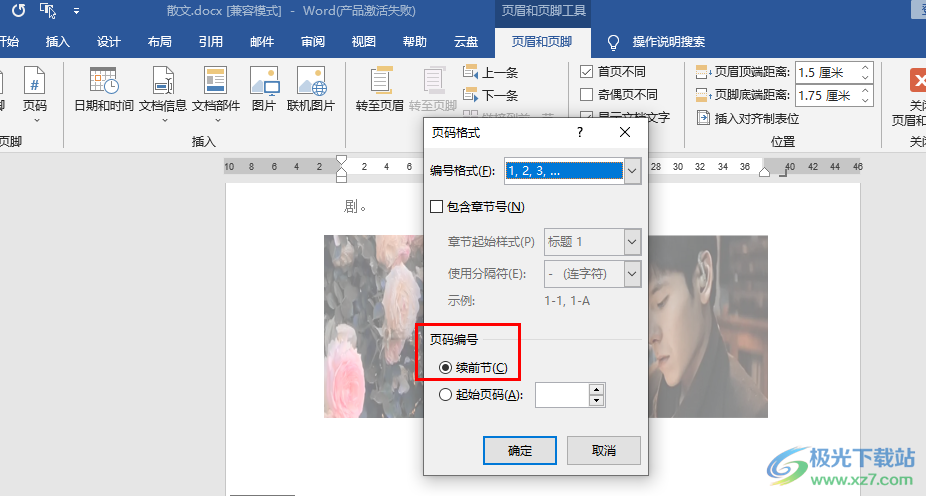
方法步驟
1、第一步,我們?cè)陔娔X中找到一個(gè)需要編輯的文字文檔,右鍵單擊并選擇“打開(kāi)方式”選項(xiàng),接著在子工具欄中點(diǎn)擊選擇“Word”選項(xiàng)
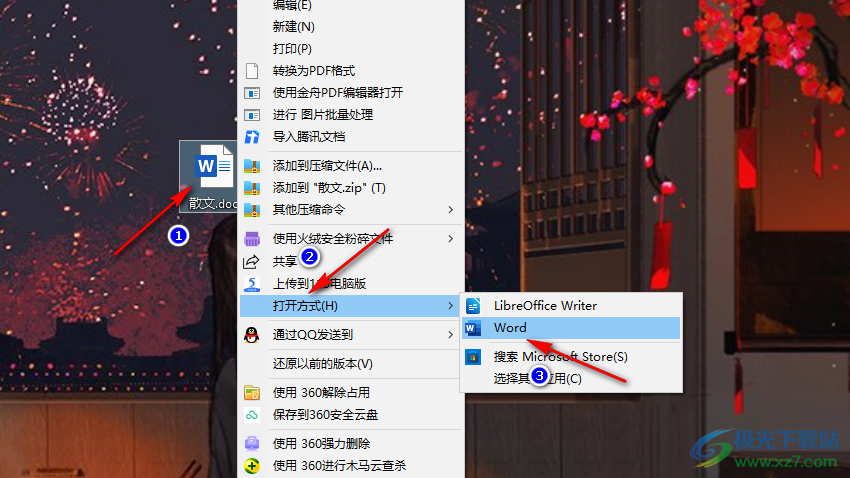
2、第二步,進(jìn)入Word頁(yè)面之后,我們先將鼠標(biāo)光標(biāo)放在第一頁(yè)的末尾,然后在頁(yè)面上方的工具欄中打開(kāi)“插入”工具
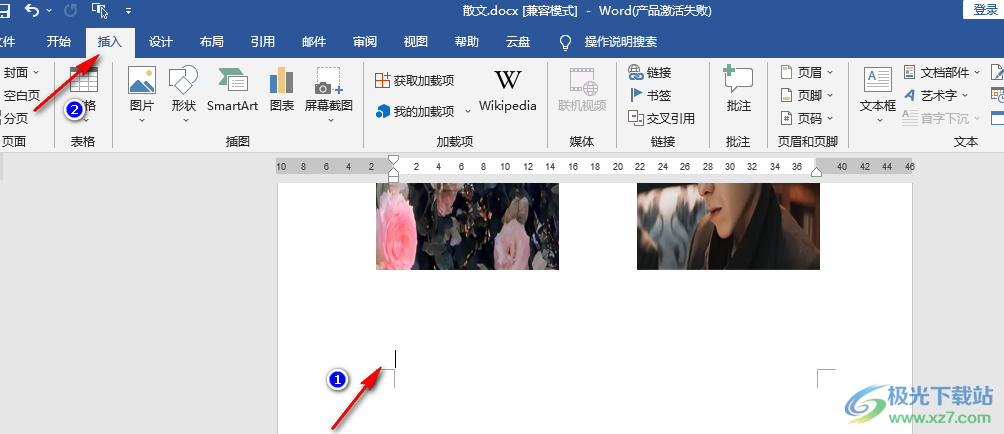
3、第三步,在“插入”的子工具欄中,我們找到“頁(yè)碼”選項(xiàng),點(diǎn)擊打開(kāi)該選項(xiàng)下的箭頭圖標(biāo),然后在下拉列表中將鼠標(biāo)移到“頁(yè)面底端”上,接著在子菜單列表中點(diǎn)擊選擇一個(gè)自己需要的頁(yè)碼樣式
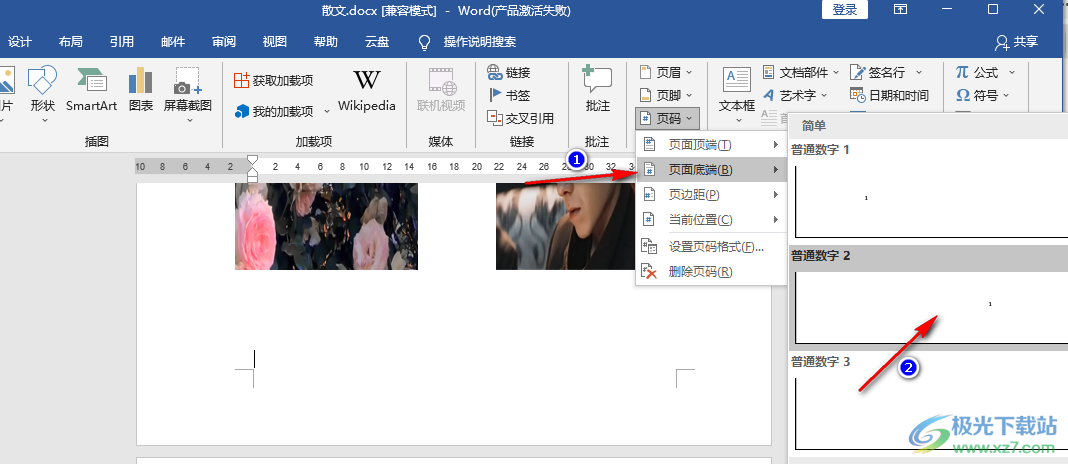
4、第四步,插入頁(yè)碼之后,我們?cè)俅未蜷_(kāi)“頁(yè)碼”選項(xiàng),然后在下拉列表中選擇“設(shè)置頁(yè)碼格式”選項(xiàng)
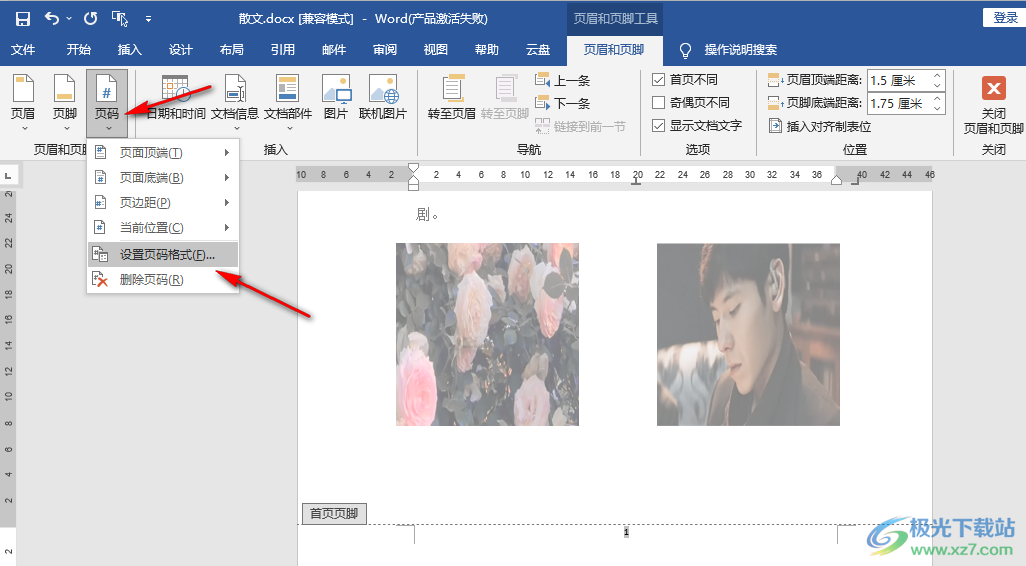
5、第五步,在頁(yè)碼格式的彈框中,我們可以先選擇一個(gè)自己需要的編號(hào)格式,然后點(diǎn)擊“續(xù)前節(jié)”選項(xiàng),最后點(diǎn)擊“確定”保存設(shè)置即可
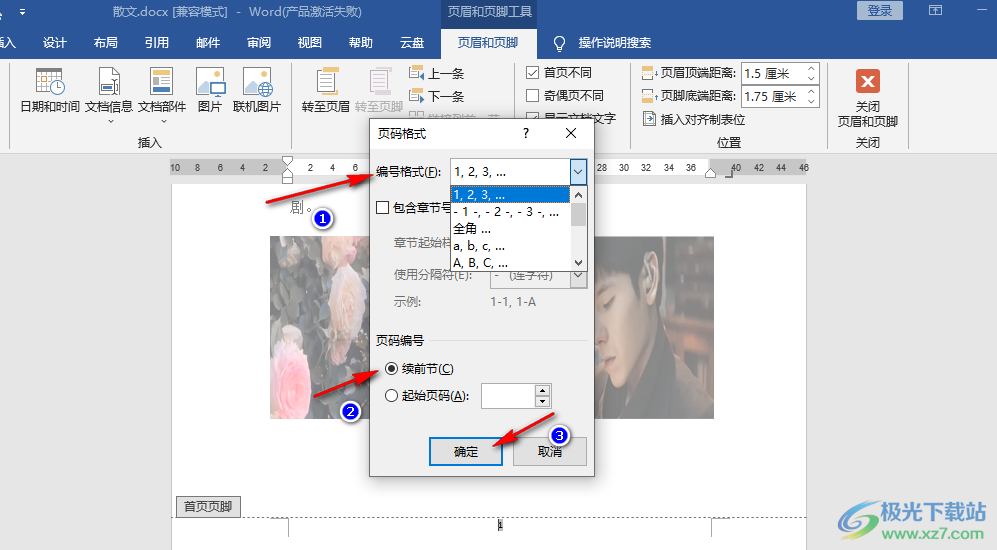
以上就是小編整理總結(jié)出的關(guān)于Word設(shè)置連續(xù)頁(yè)碼的方法,我們?cè)赪ord中先給文檔插入頁(yè)面,然后打開(kāi)頁(yè)碼工具,再在下拉列表中點(diǎn)擊“設(shè)置頁(yè)碼格式”選項(xiàng),接著在彈框中點(diǎn)擊“續(xù)前節(jié)”選項(xiàng),最后點(diǎn)擊確定選項(xiàng)即可,感興趣的小伙伴快去試試吧。

microsoft office2019專(zhuān)業(yè)增強(qiáng)版
大小:60.68 MB版本:1.1.2.0環(huán)境:WinXP, Win7, Win10
- 進(jìn)入下載
相關(guān)推薦
相關(guān)下載
熱門(mén)閱覽
- 1百度網(wǎng)盤(pán)分享密碼暴力破解方法,怎么破解百度網(wǎng)盤(pán)加密鏈接
- 2keyshot6破解安裝步驟-keyshot6破解安裝教程
- 3apktool手機(jī)版使用教程-apktool使用方法
- 4mac版steam怎么設(shè)置中文 steam mac版設(shè)置中文教程
- 5抖音推薦怎么設(shè)置頁(yè)面?抖音推薦界面重新設(shè)置教程
- 6電腦怎么開(kāi)啟VT 如何開(kāi)啟VT的詳細(xì)教程!
- 7掌上英雄聯(lián)盟怎么注銷(xiāo)賬號(hào)?掌上英雄聯(lián)盟怎么退出登錄
- 8rar文件怎么打開(kāi)?如何打開(kāi)rar格式文件
- 9掌上wegame怎么查別人戰(zhàn)績(jī)?掌上wegame怎么看別人英雄聯(lián)盟戰(zhàn)績(jī)
- 10qq郵箱格式怎么寫(xiě)?qq郵箱格式是什么樣的以及注冊(cè)英文郵箱的方法
- 11怎么安裝會(huì)聲會(huì)影x7?會(huì)聲會(huì)影x7安裝教程
- 12Word文檔中輕松實(shí)現(xiàn)兩行對(duì)齊?word文檔兩行文字怎么對(duì)齊?
網(wǎng)友評(píng)論